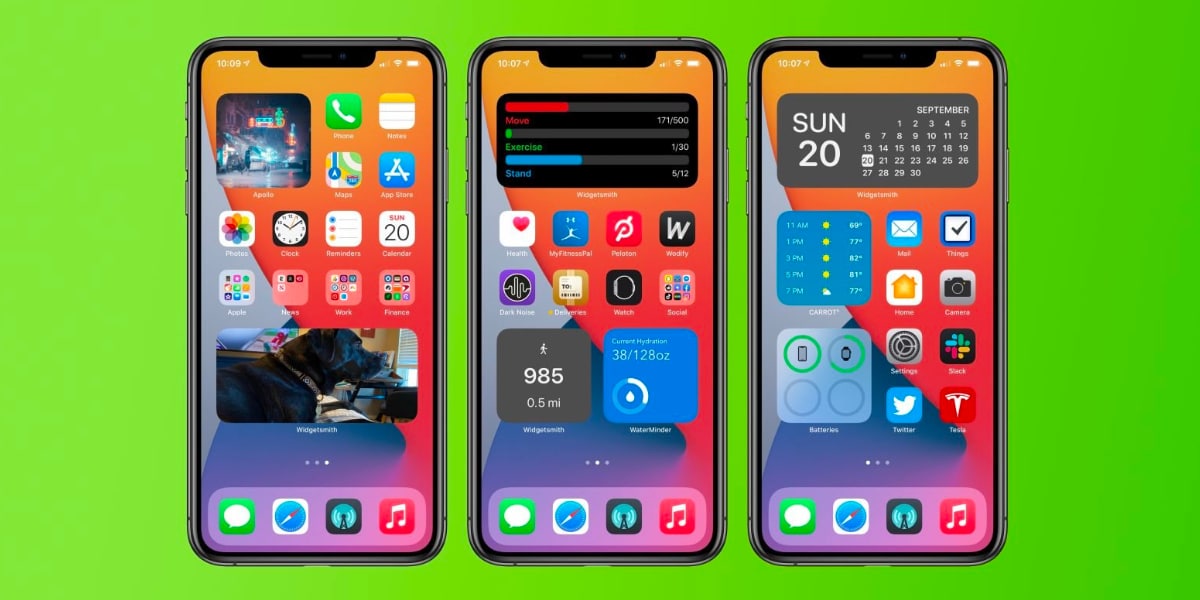
Apple เปิดกล่อง Pandora ด้วย iOS 14 ตอนนี้คำศัพท์คือวิดเจ็ต. ในที่สุดผู้ที่มาจากคูเปอร์ติโนได้ให้อิสระแก่เราในการปรับเปลี่ยนหน้าจอหลักของ iPhone ของเราราวกับว่ามันเป็นมือถือ Android ถ้าจ็อบส์เงยหน้า ...
แน่นอนว่าคนเจ้าระเบียบของ Apple บางคนจะมองว่ามันเป็นความผิดปกติจุดสิ้นสุดของหน้าจอหลักที่เป็นสัญลักษณ์ซึ่งเต็มไปด้วยไอคอนซึ่งคุ้มค่ากับความซ้ำซ้อน แต่ความจริงก็คือมันเป็นเรื่องของเวลาและแต่ละคนก็ปรับแต่งให้เข้ากับความชอบของพวกเขา ด้วยแอปพลิเคชัน Widgetsmith คุณสามารถเพิ่มวิดเจ็ตที่คุณต้องการได้.
นับตั้งแต่เบต้าแรกของ iOS 14 เปิดตัวในเดือนมิถุนายน นักพัฒนาแอปพลิเคชันเดาได้แล้วว่าอะไรกำลังจะมาถึงและพวกเขาก็เริ่มทำงานในหัวข้อนี้ หัวข้อนี้สามารถสรุปได้ในคำเดียว: widget
Hace เพียงไม่กี่วันที่ iOS 14 จะเป็นทางการและหลายคนเป็นนักพัฒนาที่ปล่อยอัปเดตแอปพลิเคชันของตนซึ่งรวมความเป็นไปได้ในการเพิ่มวิดเจ็ตลงในหน้าจอหลักของ iPhone และ iPad
เครื่องมือช่าง จะถูกจัดให้อยู่ในอันดับแรกของการดาวน์โหลดใน App Store ในอีกไม่กี่วันนี้ แอปพลิเคชั่นง่ายๆที่ให้คุณสร้างวิดเจ็ตแบบกำหนดเองสำหรับหน้าจอหลัก iOS 14 ของคุณ สิ่งที่คิดไม่ถึงจนกระทั่งหนึ่งสัปดาห์ที่ผ่านมา.
Widget mania ทันที

เมื่อใช้ iOS 14 และไอคอนบนหน้าจอหลักจบลง ถ้าจ็อบส์เงยหน้า ...
Widgetsmith ใช้เพื่อสร้างวิดเจ็ตบนหน้าจอหลัก ของ iPhone ของคุณตราบใดที่คุณอัปเดตเป็น IOS 14 อย่างชัดเจน การทำงานของมันค่อนข้างง่าย เรามาดูวิธีการทำงาน
คุณสามารถสร้างขนาดวิดเจ็ตได้สามขนาด แตกต่างกันให้เลือก: เล็กกลางและใหญ่ แต่ละวิดเจ็ตสามารถแสดงข้อมูลที่หลากหลายและปรับแต่งด้วยรูปแบบและสีแบบอักษรที่แตกต่างกันและสีพื้นหลังที่แตกต่างกัน
กระบวนการของ การสร้างวิดเจ็ตนั้นง่ายมาก. เพียงคลิกปุ่ม "เพิ่ม" สำหรับขนาดของวิดเจ็ตที่คุณต้องการสร้างจากนั้นแตะที่วิดเจ็ตเพื่อปรับแต่ง
สิ่งแรกที่คุณต้องตัดสินใจคือข้อมูลประเภทใดที่คุณต้องการให้วิดเจ็ตแสดงบนหน้าจอหลักของคุณ คุณมีแหล่งข้อมูลต่างๆ เช่นเวลาวันที่ส่วนบุคคล (มีรูปเดียวหลายรูปหรือข้อความ) ปฏิทินการแจ้งเตือนสภาพอากาศสุขภาพกิจกรรมกระแสน้ำและดาราศาสตร์
เมื่อคุณเลือกข้อมูลที่คุณจะเห็นในวิดเจ็ตแล้วคุณจะมีตัวเลือกต่างๆมากมายในการแสดงข้อมูลนั้น จากนั้นคุณจะมีตัวเลือกการปรับแต่งเพิ่มเติมต่างๆเช่น รูปแบบตัวอักษรสีอ่อนและสีพื้นหลัง. ชุดค่าผสมไม่มีที่สิ้นสุด
เมื่อคุณออกแบบแล้วให้กลับไปที่หน้าจอหลัก กดหน้าจอจนกระทั่งไอคอนเริ่มสั่น จากนั้นแตะไอคอน "+" ที่มุมบนซ้าย ค้นหา Widgetsmith ในรายการแอพจากนั้นเลือกขนาดของวิดเจ็ตที่คุณเพิ่งสร้างขึ้น ง่ายๆแค่นั้นเอง
คุณสามารถสร้างวิดเจ็ตได้มากเท่าที่คุณต้องการตราบเท่าที่มันพอดีกับหน้าจอ หากคุณต้องการมีมากเกินพอดี คุณมีตัวเลือกในการเปลี่ยนแปลงโดยอัตโนมัติในเวลาที่กำหนด.
ทุกวันนี้เราจะได้เห็นแอพพลิเคชั่นใหม่ ๆ มากมายที่จะใช้ประโยชน์จากอิสระใหม่นี้ที่ Apple มอบให้เราอย่างไม่ต้องสงสัยเมื่อต้องออกแบบหน้าจอหลักให้ถูกใจเรา โดยไม่มีข้อกังขา, ลาก่อนไอคอนหน้าจอหลัก. มีจำหน่ายในวันที่ App Store สำหรับ iPhone และ iPad ฟรีสำหรับการซื้อแบบบูรณาการ
